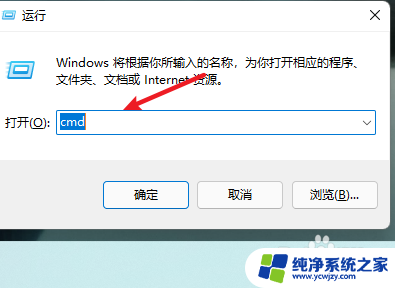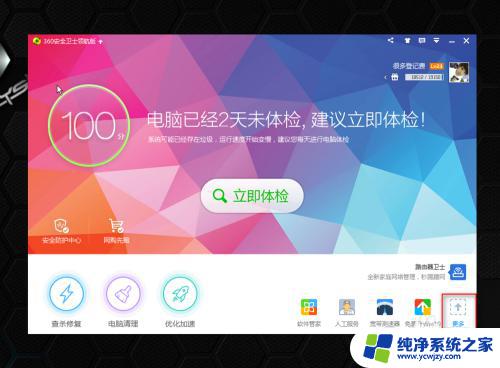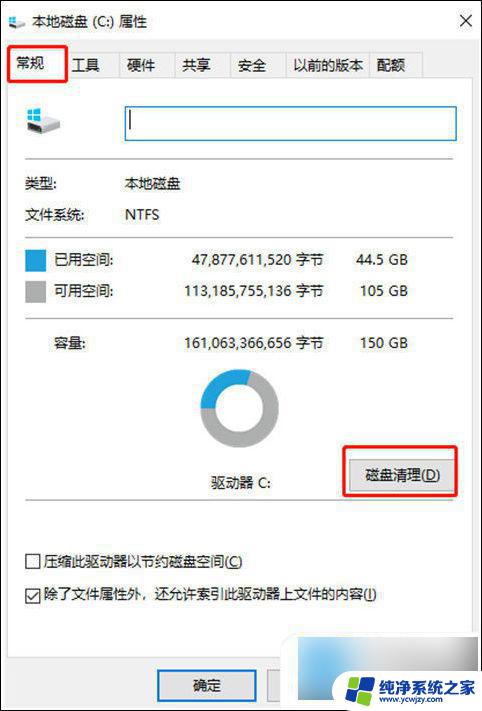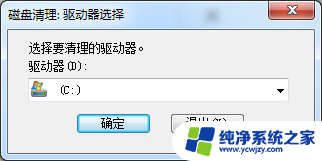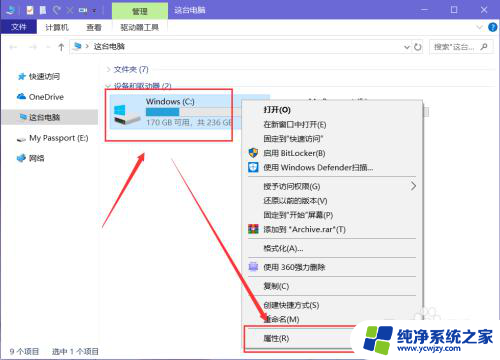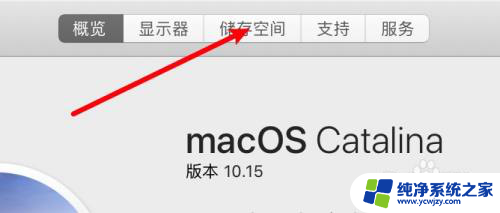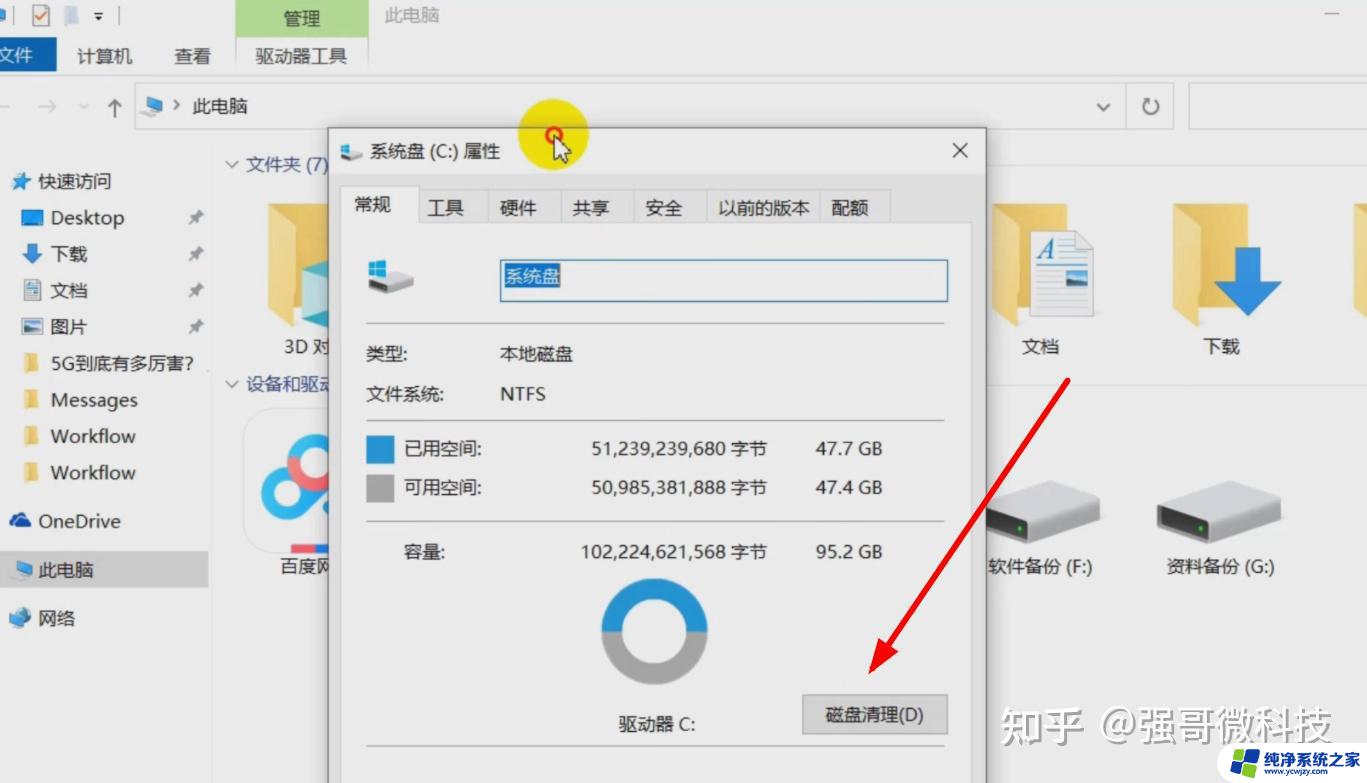清理c盘的指令 CMD命令清理C盘垃圾的步骤
更新时间:2024-01-09 11:51:37作者:yang
在计算机使用过程中,C盘的垃圾文件堆积往往会导致系统运行缓慢,甚至出现卡顿的情况,为了提高电脑的运行速度和效率,清理C盘的垃圾文件成为了必不可少的一项操作。CMD命令清理C盘垃圾的步骤是一种常用的方法,通过简单的指令操作,可以快速有效地清理C盘中的垃圾文件。接下来我们将介绍如何使用CMD命令来清理C盘的垃圾文件,让我们的电脑焕发出全新的活力。
具体步骤:
1.打开运行窗口
在运行窗口中输入【cmd】,并点击确定。
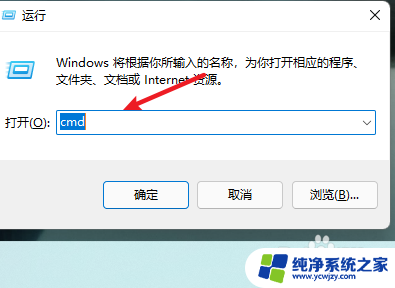
2.输入指定
在页面中输入cleanmgr并回车。
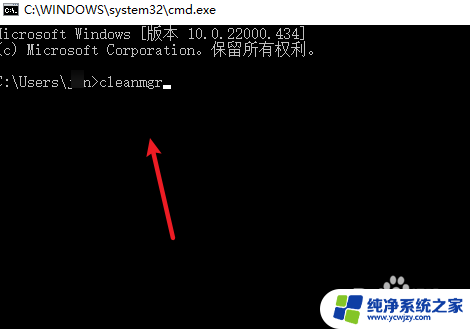
3.选择驱动器
选择C盘后,点击确定。
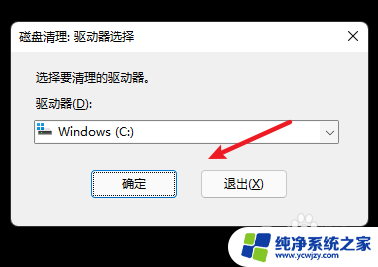
4.点击确定
选择文件,点击【确定】并删除。
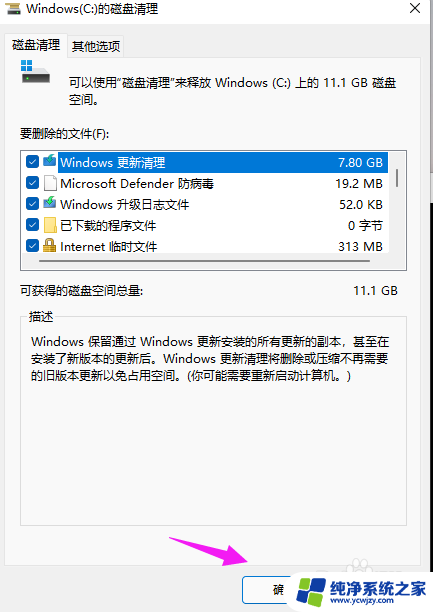
以上就是清理C盘的指令的全部内容。如果遇到这种情况,你可以根据以上步骤来解决问题,非常简单快速: